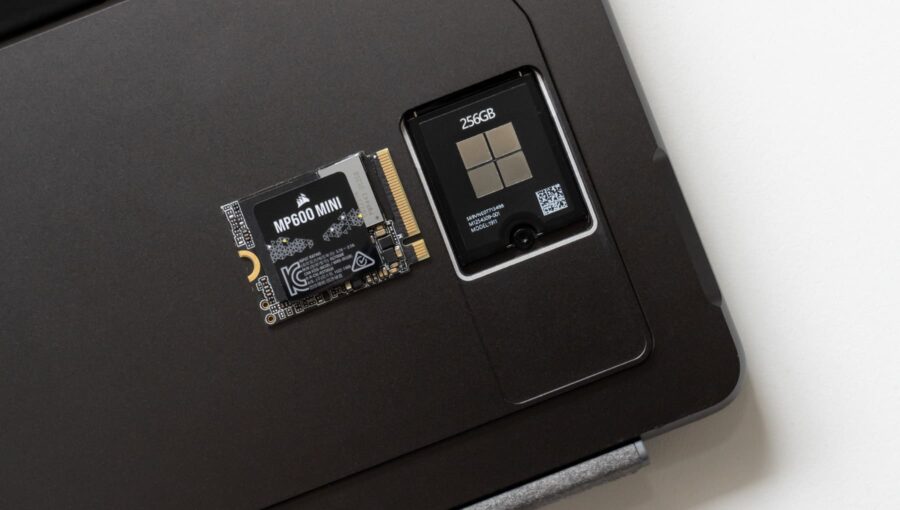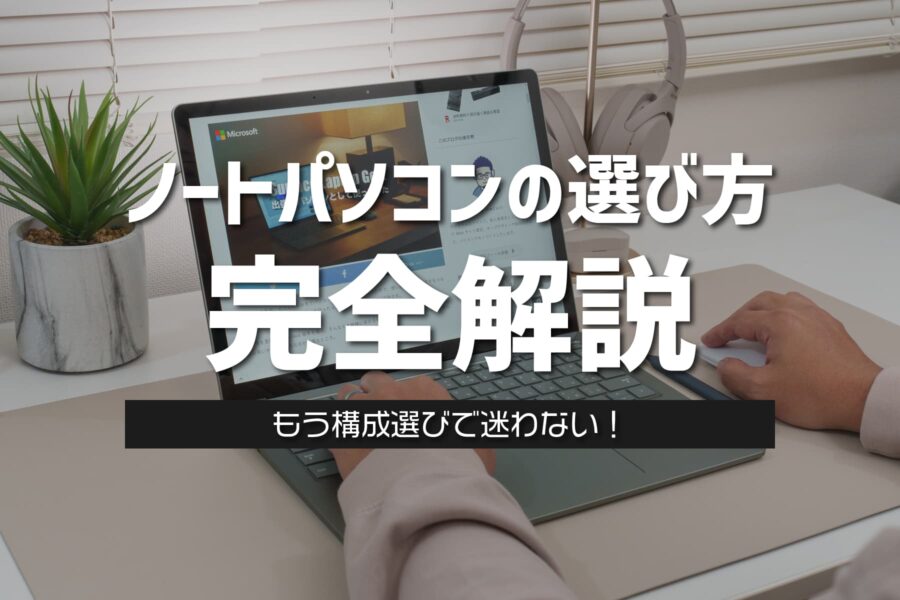Surface 学割購入方法|学生におすすめの端末を紹介します!

質問
Microsoft Surface の端末を学生割引で購入したい。どのような手続きで購入できるのか?対象の機種についても詳しく知りたい。
回答
学割を適用する方法は2つ。
- 正規代理店にて、学生証明書や入学証明書を提出して購入する方法
- Microsoft ストア限定の学生割引を適用して購入する方法
公式ストアでは全機種が学割の対象で、いつでも購入が可能。正規代理店は期間限定の販売です。2025年度に向けて、「ひらけ!Surface」と称した学割キャンペーンがスタート!例年、4月上旬まで実施される。
このページでは学割の対象者、対象機種、購入方法を解説する。僕自身は Surface Pro 9 ユーザー。Surface を使い続けて7年。様々な機種をレビューした実績もある。このような自身の経験をふまえ、端末の選び方などパソコン初心者でもわかりやすく紹介していく。
正規代理店の「ひらけ!Surface」キャンペーン

現在は、一部の機種を限定して、期間限定・数量限定での販売が行われている。
「ひらけ!Surface」学割の対象者
小学校、中学校、高校、高専、予備校、専門学校、短大、大学、大学院へ入学予定、または現在在籍中。有効な証明書(学生証もしくは入学証明書、高校生以下は健康保険証も可)を購入後に提出できる方。
保護者・教職員は対象外。これから入学する学生、もしくは現役の学生が対象。1人1台まで。
学割の対象機種
学生向けに用意された数量限定モデルは、以下の3セット。
| 対象端末 | 構成・セット内容 | 価格 |
|---|---|---|
| Surface Pro |
| 249,810円 |
| Surface Laptop |
| 229,790円 |
| Surface Laptop Go 3 |
| 159,830円 |
各機種、メモリ容量が 16GB と、快適に使えるラインナップが用意されている。タブレットとしても使える Surface Pro、ペン入力できない Surface Laptop Go 3 といった機能的な違いが、価格に反映されている。

おすすめは、一番安く買える Surface Laptop Go 3 です。実際に学業で使うなら、高額なマシンである必要はありません。
昨年の傾向から、春先までの期間限定販売が想定されます。購入するなら3月中までに済ませるのがおすすめです。
購入方法
- 代理店で学割モデルを購入する(ネット通販で OK)
- 学生証・入学証明書・保険証などの写し(コピーOK)を提出
- 証明書の確認次第、商品が出荷される
Surface を学割で販売している正規代理店と、証明書提出方法をまとめておく。メール・FAX・郵送と3パターン用意されている。
| 正規代理店 | 証明書の提出方法 |
|---|---|
| ヤマダウェブコム | 注文番号と各種証明書をメールで送付 |
| エディオン | 7日間以内に注文番号と各種証明書をメールで送付 |
| ケーズデンキ | 7日間以内に申請書と各種証明書をメールで送付 |
| ビックカメラ | 7日間以内に注文番号と各種証明書を FAX で送付 |
| ヨドバシカメラ | 注文番号を記載した各種証明書を郵送または FAX で送る |
| Joshin | 証明書の送付方法は未記載 |
各ショップの商品が【お取り寄せ】ステータスでも購入は可能。ただし証明書確認により納品しているため、すぐにパソコン本体が必要な場合は、このあと紹介する公式ストアを利用ください。
これら代理店から購入する場合は、メールで送付できる ヤマダウェブコム が最も簡単でおすすめ。注文番号とスマホで撮影した証明書を送るだけ。
【ヤマダウェブコムの場合】2025年春に対象の学校に入学を予定している対象学生は、入学証明書等の書類あるいは2006年4月2日から2019年4月1日までの生年月日を示す健康保険証を証明書として使用できる。
「ひらけ!Surface」おすすめランキング
- Surface Laptop Go 3【159,830円】
最も値段が安いがマシンは高性能。携帯性も抜群で、ストレージ容量512GB搭載なのが嬉しい。 - Surface Pro セット【249,810円】
タブレットにもなる、皆が欲しい人気の機種。ただし高額なのが悩ましい。おすすめ機種ではあるが、金銭的に苦労してまで選ぶ価値はない。 - Surface Laptop【229,790円】
一回り小さい Laptop Go 3 のコスパが際立ちすぎて、立ち位置が微妙になってしまった機種。
どの機種も 512GB のストレージ容量に、メモリ 16GB を搭載している。
ひとまず学生生活の間は、なんとか問題なく使えるだろう。この中であれば、最も安く購入できる Surface Laptop Go 3 が圧倒的におすすめ。ただしペン入力に非対応であるのは要注意。(画面のタッチ選択は可能)
ランキング掲載リンクは全てヤマダウェブコムのもの。ポイント還元 10% あるため、実質、学割価格から更に 10% OFF で購入できる。

浮いたポイント分で、便利なクセサリー類を購入してはいかがでしょうか。
公式のMicrosoftストアで購入する方法
学割の対象者
幼稚園、小学校、中学校、高校、高専、専門学校、大学、大学院の学生、および教職員。そして、学生の保護者も対象。
学割の対象機種
現行の最新機種と、一部の旧機種。全5機種が対象。Surface 端末の他、PC アクセサリーに最大 10% の学生割引が適用される。
| 対象商品 | 割引価格 |
|---|---|
| Surface Pro | 最大 ¥ 39,468 OFF |
| Surface Laptop | 最大 ¥ 40,018 OFF |
| Surface Laptop Go 3 | 最大 ¥ 17,358 OFF |
| Surface Laptop Studio 2 | 最大 ¥ 58,278 OFF |
学割の適用で、最大 10% OFF。そしてセール価格に対しては、学割は適用されない。
購入方法
- 製品ページの 利用資格の確認 ボタンを押す
- Microsoft アカウントでサインイン(なければ作成)
- 学割価格が表示されるので購入
購入したい製品のページで [利用資格の確認] ボタンを押す。Microsoft アカウントでサインインして資格要件を確認すれば、学割の購入が可能になる。
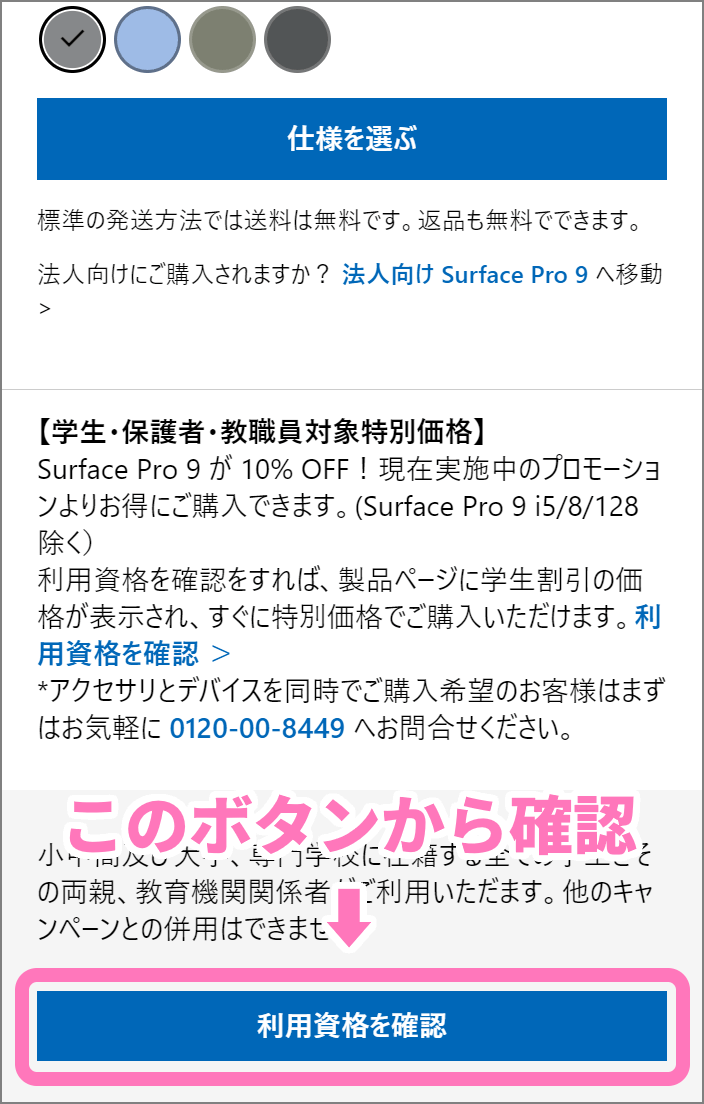
もし子供のために保護者が買う場合は、保護者のアカウントから購入できる。
サービスが充実している、Microsoft ストア。開封済みでも、使用済みでも、60日間返品無料なのは公式ストア限定のサービスだ。初めてパソコンを購入するユーザーにも優しい、90日間の無償テクニカルサポートも備えている。
- 全国送料無料。購入額の条件なし
- 60日間返品無料(開封してても OK)
- 60日間の最低価格保証あり
- 90日間の無償テクニカルサポート
Microsoft ストアの学割対象機種を紹介
新しい Surface Pro

| OS | Windows 11 Home |
|---|---|
| CPU | Snapdragon X Plus, Snapdragon X Elite |
| メモリ | 16GB、32GB |
| ストレージ | 256GB、512GB、1TB |
| ディスプレイ | 13インチ (タッチディスプレイ) |
| 画素数 | 2880 ✕ 1920 |
| 外部モニター出力 | USB-C出力可能 ※ アダプター利用でHDMI出力可能 |
| 無線LAN | Wi-Fi 7 対応 |
| バッテリー駆動時間 | 最大14時間 |
| カメラ | 1080p フロントカメラ |
| 内蔵マイク | あり |
| 重量 | 895g 本体のみ |
ノートパソコンとしてもタブレットとして使える 2 in 1 モデル。本体は薄く、携帯性に優れています。大学生であれば4年間快適に使える、高い CPU 性能を持っています。本体カラーは2色、キーボードは4色から選べます。
通常はパソコンとして使いながらも、タブレットのように手で持ってタッチ操作したり、電子書籍を読む端末としても大活躍。ノート代わりに使うこともあり、多様性に富んだ1台。

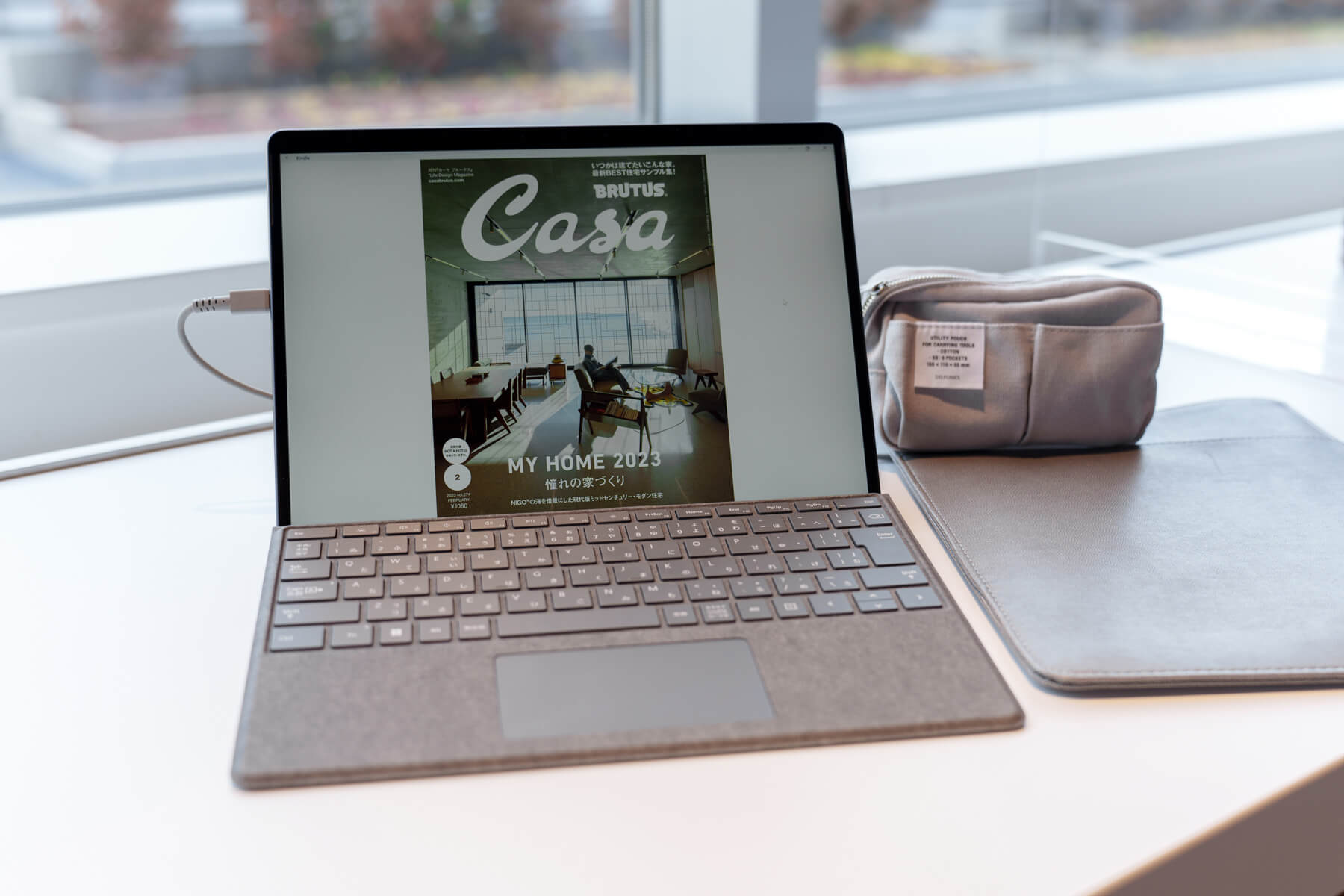
もうこの機種を使ったら、パソコンとタブレットの2台持ちをしなくて済むので、荷物もコンパクトになるのが大きなメリット。様々な用途に合わせられる万能機種なので、学生にも本気でおすすめしたいです。
- CPU: Snapdragon X Plus
- メモリ: 16GB
- ストレージ: 256GB 以上
利便性の高い端末ですが、値段も高めなのがデメリットです。それでも日常的にパソコンに触れる人であれば、すぐに元が取れるくらい優秀な端末。予算的に価格を抑えたいなら、Surface Laptop シリーズ、または旧機種にするのも選択肢の1つです。
なおキーボードは別売り。しかも無線接続できるやつは高すぎます。そのため本体だけ公式ストアから学割購入して、キーボードは Amazon や楽天など他のサイトで、端子接続するタイプのモデルを購入するほうが安く買えます。
前述の「ひらけ!Surface」キャンペーンを利用すれば、各代理店でキーボードセットが購入できます。
余談ですが、Surface Pro は自分自身で SSD の交換可能です。つまりストレージ容量が少なくなっても、あとで交換できる大きなメリットがあります。購入時は価格を抑えた容量少なめのモデルを選んで、必要になったら容量を増やせるのもおすすめポイントです。
Surface Pro の SSD 交換方法もわかりやすく解説しています。(以下 Surface Pro 9 の内容ですが、新型も同じ方法で対応できます)
新しい Surface Laptop
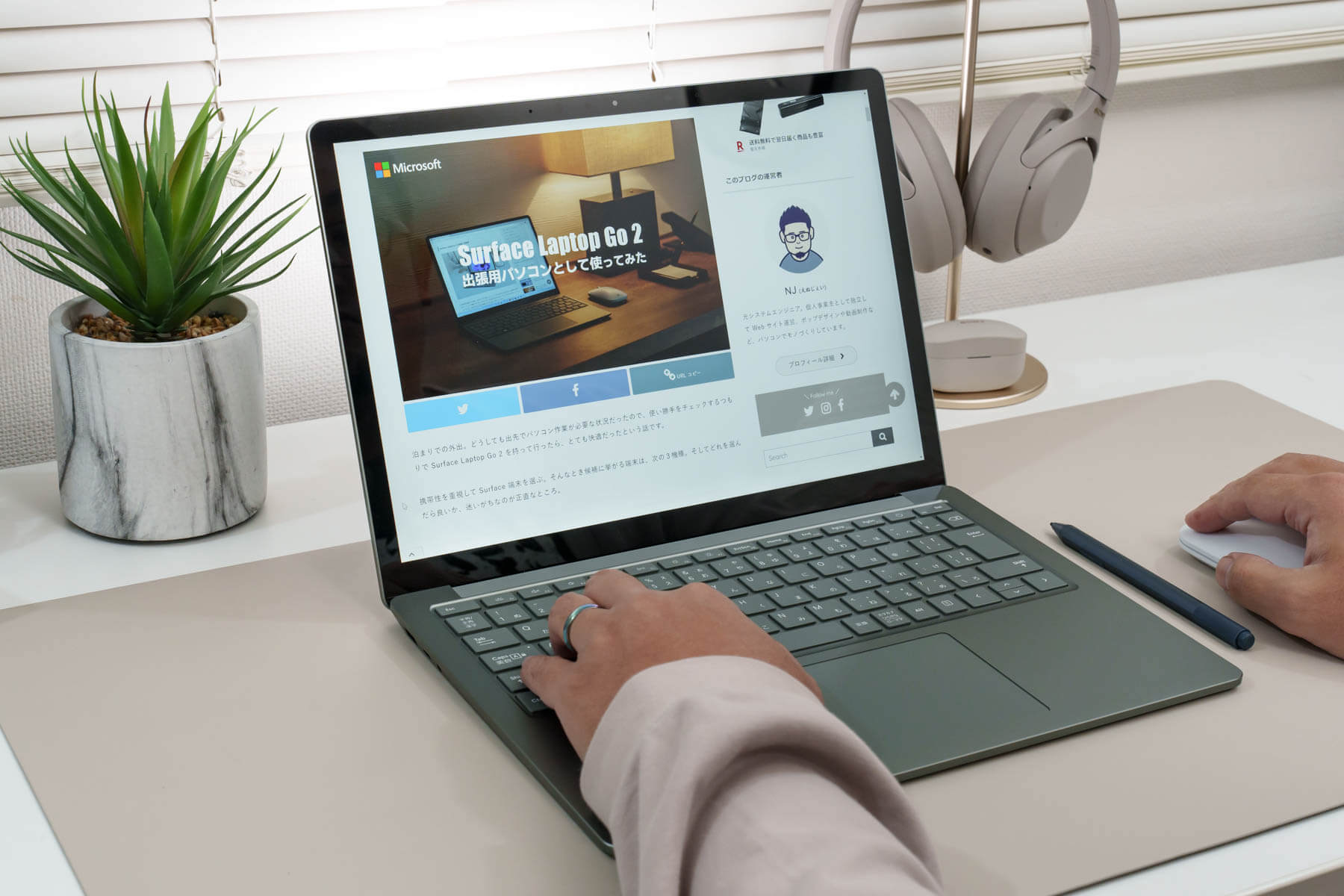
| OS | Windows 11 Home | |
|---|---|---|
| CPU | Snapdragon X Plus, Snapdragon X Elite | |
| メモリ | 16GB、32GB | |
| ストレージ | 256GB、512GB、1TB | |
| ディスプレイ | 13.5インチ (タッチディスプレイ) | 15インチ (タッチディスプレイ) |
| 画素数 | 2304 ✕ 1536 | 2496 ✕ 1664 |
| 外部モニター出力 | USB-C出力可能 ※ アダプター利用でHDMI出力可能 | |
| 無線LAN | Wi-Fi 7 対応 | |
| バッテリー駆動時間 | 最大20時間 | 最大22時間 |
| カメラ | 1080p フロントカメラ | |
| 内蔵マイク | あり | |
| 重量 | 1.34kg | 1.66kg |
Laptop シリーズは、Surface の中でも最も標準的なノートパソコンです。画面のタッチ操作、ペン入力にも対応しています。タブレットは不要だけど、きちんとした性能のパソコンを求めているユーザーにおすすめの1台。選べるカラーは5色。CPU 性能は Surface Pro と同じ。
画面サイズは 13.5 インチと 15 インチの2種類。ただし大学の場合、学校から提示される機種として持ち運びできるサイズが要件に含んでいるため、13.5 インチを選ぶのが無難です。重さは Surface Pro より重いです。
本体のデザインは Laptop シリーズが最も美しく、所有欲を満たしてくれて、使うのがワクワクする端末です。
- CPU: Snapdragon X Plus
- メモリ: 16GB
- ストレージ: 256GB 以上
前述の「ひらけ!Surface」キャンペーンで、各代理店からも 13.5 インチモデルが購入可能。
Surface Laptop Go 3

| OS | Windows 11 Home |
|---|---|
| CPU | 第12世代 Intel Core i5 |
| メモリ | 8GB、16GB |
| ストレージ | 128GB、256GB |
| ディスプレイ | 12.4インチ (タッチディスプレイ) |
| 画素数 | 1536 ✕ 1024 |
| 外部モニター出力 | USB-C出力可能 ※ アダプター利用でHDMI出力可能 |
| 無線LAN | Wi-Fi 6 (802.11ax / 802.11ac) 対応 |
| バッテリー駆動時間 | 最大15時間 |
| カメラ | 720p フロントカメラ |
| 内蔵マイク | あり |
| 重量 | 1.13kg |
Surface Laptop シリーズで一番小さい 12.4 インチモデル。タッチ操作は可能ですが、ペン型デバイスが使えません。また唯一、顔認証ができない機種でありながら、指紋認証ができるただ1つの機種でもあります。
CPU は Surface Pro 9 や Surface Laptop 5 と同じ第12世代 Intel Core i5 搭載。更にはメモリ 16GB が選択できることで、テキストワークなどの事務処理から動画編集まで、幅広い用途に使えるパソコンとして進化しました。小さくてもタイピングの感覚がとても良いので、メインマシンとしても使えます。
小型でスタンダードなパソコンを求めているなら、確実におすすめできる1台です。
こちらも「ひらけ!Surface」キャンペーンの対象機種。しかも、通常販売していない 512GB 搭載モデルが16万円以下で購入可能。
機能や使用感など、Surface Laptop Go 3 をもっと詳しく知りたい方は、次のレビュー記事をご覧ください。おすすめのアクセサリー類も紹介しています。
Surface Laptop Studio 2

| OS | Windows 11 Home |
|---|---|
| CPU | 第13世代 Intel Core i7-13700H |
| GPU | RTX 4050、4060、2000 Ada |
| メモリ | 16GB、32GB、64GB |
| ストレージ | 512GB、1TB |
| ディスプレイ | 14.4インチ (タッチディスプレイ) |
| 画素数 | 2400 ✕ 1600 |
| 外部モニター出力 | USB-C出力可能 ※ アダプター利用でHDMI出力可能 |
| 無線LAN | Wi-Fi 6E (802.11ax / 802.11ac) 対応 |
| バッテリー駆動時間 | 最大18時間 |
| カメラ | 1080p フロントカメラ |
| 内蔵マイク | あり |
| 重量 | 1.98kg |
専用のグラフィックボードを搭載した、最強の Surface ラップトップ。パソコンでクリエイティブな活動をするユーザーに最適化されたマシンです。CPU は第13世代 Intel Core i7-13700H 搭載。性能が2倍になったと大々的にうたっていますが、その通りと言わざるを得ない進化をしています。
なお一般的な学生には、ここまでの性能は不要です。値段も高額で、きちんと目的を持って利用しないと機能を使い切れず宝の持ち腐れになってしまいます。別途 GPU の必要性を理解しているユーザーが選ぶ機種です。この機種を選ぶなら、高スペックな構成に仕上げるのが基本スタンス。
ただし価格は50万円前後になるため、慎重な選択を。
なお、スペック表だけで判断するのは時期尚早です。使用感やベンチマークなど次の記事で詳しくレビューしているので、ご覧の上判断するのを推奨します。
まとめ
Surface を学割で購入する方法は2つ。
- 正規代理店にて、学生証明書や入学証明書を提出して購入する方法
- Microsoft ストア限定の学生割引を適用して購入する方法
公式のストアは全ての機種が学割対象。代理店については数量限定かつ期間限定で実施される。
以上、Microsoft Surface を学割で購入する方法でした。